随着智能互聯時代的到來,“手機投屏”是大家在生活、工作和娛樂中經常用到的功能。不過,最近不少iPhone用戶可是急壞了,因為手機升級至iOS11系統後,投屏已經成為了相當奢侈的一項操作。
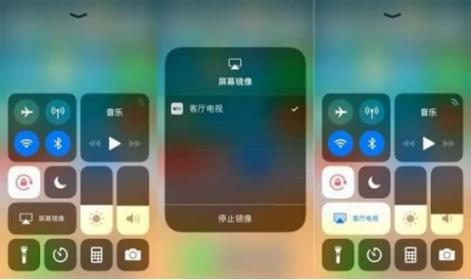
近期升級iOS11的朋友,肯定發現了控制中心的投屏功能,從原來的“AirPlay鏡像”改成了“屏幕鏡像”。而且蘋果通過提升安全性等級,改變設備間的串流方式提升投屏的性能和流暢度,導緻鏡像組件和協議的版本發生變化,其它一些設備出現了不兼容的問題,iPhone投屏到電腦寸步難行。雖然可以通過轉換器實現有線投屏,不過比較雞肋也比較繁瑣,隻支持電視,而且價格一般也比較昂貴。有沒有更加便捷的方法呢?繁繁今天給大家介紹兩種無線投屏的方式!
方法一:安裝向日葵遠程控制APP 8.0

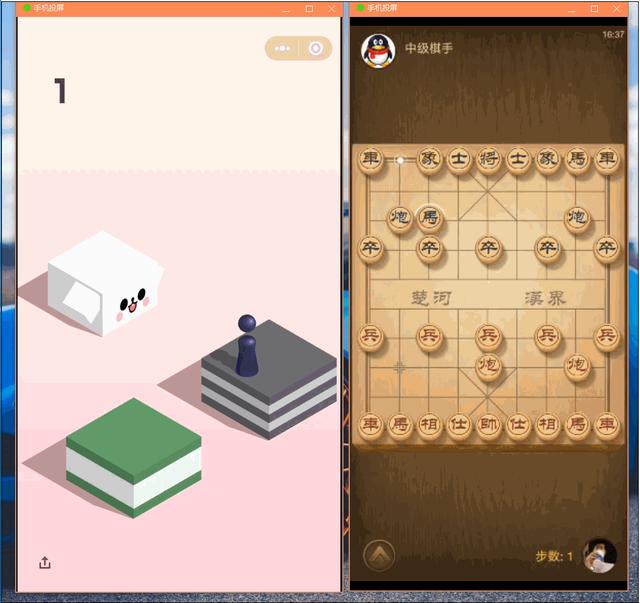
對于iOS 11的用戶而言,向日葵遠程控制APP 8.0的投屏功能非常方便、實用。用戶下載APP并且在電腦安裝客戶端之後,通過簡單的手機掃描電腦客戶端二維碼即可投屏,而且還支持多用戶同時投屏,十分強大。
方法二:越獄安裝Veency插件

這種方法之下,我們要對iPhone進行越獄并安裝插件:Veency。越獄之後進入設置找到安裝的Veency插件,點開插件,進入之後設置控制密碼;然後在電腦上安裝電腦軟件,點擊申請控制,輸入設置的密碼就可以完全實現電腦操控手機,鼠标右鍵相當于Home鍵,這樣就可以進行投屏控制了。
當然,兩種方法相比較而言,安裝Veency插件遠比向日葵遠程控制APP 8.0要麻煩許多。首先越獄再下載插件加起來,最少要花上一個小時的時間;其次,iOS11目前并沒有完美的越獄,而且越獄後手機安全性得不到保障,為了一個投屏瞎折騰冒險不值得;安裝向日葵遠程控制APP 8.0則方便了不少,無需硬件支持、不受系統限制,幾乎是傻瓜式操作。這兩種方法,你更願意用哪一種?答案不言而喻了吧!
,更多精彩资讯请关注tft每日頭條,我们将持续为您更新最新资讯!